안녕하세요. 길벗 수험서 운영팀입니다.
캡션 안에 차트와 표 아래 내용을 입력하였습니다.
그래서 표부터 마지막까지 내용이 다음 페이지로 넘어간 것입니다.
다음과 같이 수정하세요.
1. 캡션 내용 '%)' 뒤에 커서를 놓고 [Ctrl]+[Shift]+[PgDn]을 눌러 내용을 블록으로 지정한 후 잘라내기([Ctrl]+[X])한다.
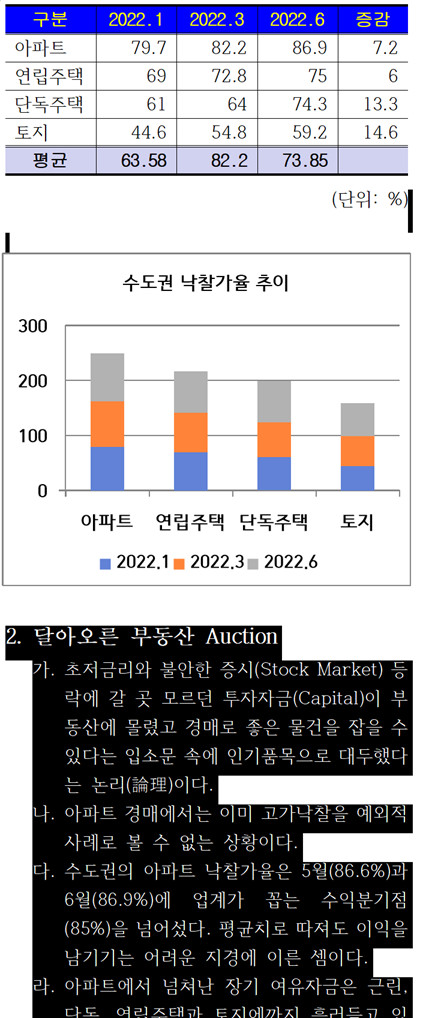
2. [Shift]+[Esc]를 눌러 캡션에서 빠져나온다.
3. 표 아래 빈 행에 커서를 놓고 붙여넣기붙여넣기([Ctrl]+[V]) 한다.
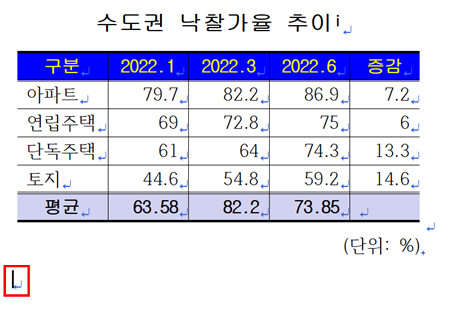
4. 차트를 선택한 후 잘라내기([Ctrl]+[X])한다.
5. 표 아래 2개의 빈 행 중 한 행을 삭제한다.
6. 남아있는 빈 행에 커서를 놓고 차트를 붙여넣기([Ctrl]+[V])한다.
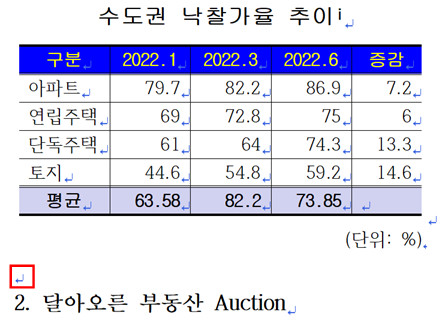
캡션에 내용을 입력한 후 빠져나오려면 방향키나 [Shift]+[Esc]를 누르면 되는데, 첨부한 파일과 같은 현상을 방지하기 위해서는 이후 작업부터는 캡션에 내용을 입력한 후 [Shift]+[Esc]를 눌러 빠져나온 다음 표 아래 커서를 놓고 내용을 입력하세요.
행복한 하루되세요.^^
-
관리자2023-06-26 13:15:30
안녕하세요. 길벗 수험서 운영팀입니다.
캡션 안에 차트와 표 아래 내용을 입력하였습니다.
그래서 표부터 마지막까지 내용이 다음 페이지로 넘어간 것입니다.
다음과 같이 수정하세요.
1. 캡션 내용 '%)' 뒤에 커서를 놓고 [Ctrl]+[Shift]+[PgDn]을 눌러 내용을 블록으로 지정한 후 잘라내기([Ctrl]+[X])한다.
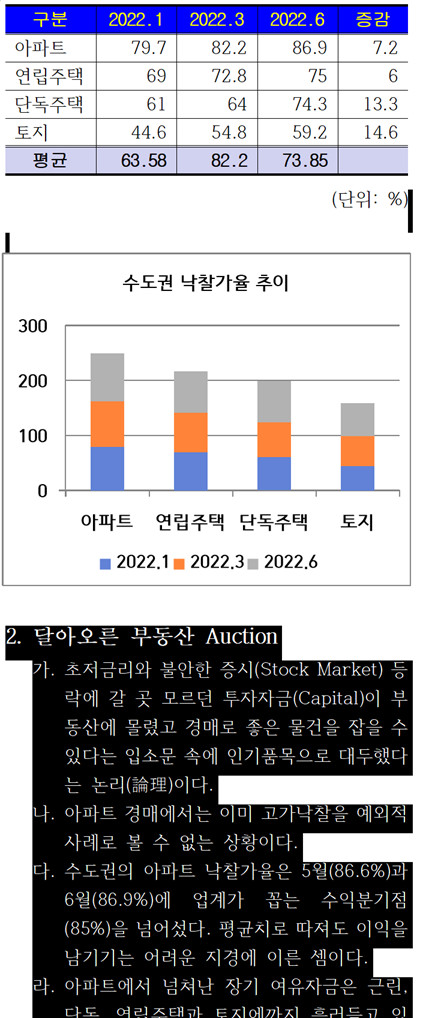
2. [Shift]+[Esc]를 눌러 캡션에서 빠져나온다.
3. 표 아래 빈 행에 커서를 놓고 붙여넣기붙여넣기([Ctrl]+[V]) 한다.
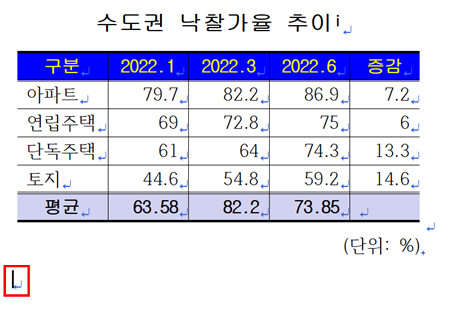
4. 차트를 선택한 후 잘라내기([Ctrl]+[X])한다.
5. 표 아래 2개의 빈 행 중 한 행을 삭제한다.
6. 남아있는 빈 행에 커서를 놓고 차트를 붙여넣기([Ctrl]+[V])한다.
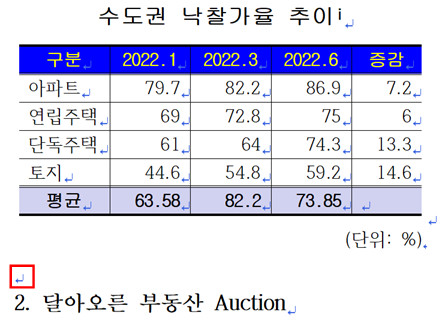
캡션에 내용을 입력한 후 빠져나오려면 방향키나 [Shift]+[Esc]를 누르면 되는데, 첨부한 파일과 같은 현상을 방지하기 위해서는 이후 작업부터는 캡션에 내용을 입력한 후 [Shift]+[Esc]를 눌러 빠져나온 다음 표 아래 커서를 놓고 내용을 입력하세요.
행복한 하루되세요.^^